Next: 2 MacTeX 2018 (工事中) Up: 2018年のコンピューターノウハウ (Mac) Previous: 2018年のコンピューターノウハウ (Mac)
(2019/5/2 今だと 「MacTeX 2019」 がお勧めです。TEX に関するおまじないは不要になるものが多いので、 あまり古いものを見ない方が良いです。)
4月10日、ゼミの4年生に TEX を勧めるため、更新作業をさせた。 そのためのメモ。
内容的には、 昨年度書いた MacTeX 2017 からの引き写しに近い。
MacTeX のインストール mactex-20170524.pkg を入手する必要がある。 3GB 超えているのでゼミなどでは、USB メモリーを使って配布するのが良さそう。
mactex-20170524.pkg をダブルクリックしてインストールする。 それなりに時間はかかるが、トラブルは起こりにくいはず。
TeXShop の設定 上記のように MacTeX 2017 をインストールすると、 アプリケーション・フォルダの TeX フォルダ内に TeXShop.app (/Applications/TeX/TeXShop.app) があるはずである。 それを起動する。 (私はこの段階で Dock のアイコンをCtrl+クリックして、 オプション→Dockに追加 としている。Dashboard に登録されているので、 そこから起動するという手もあるのだが…この辺は好みの問題か。) TeXShop → 環境設定 を呼び出し、 左下の [設定プロファイル] から pTeX(ptex2pdf) を選択し、 OK ボタンを押す。(画面の小さい MacBook で作業していると、 [設定プロファイル] が見つけにくいことがあった。 何とか表示させて、この設定をやり遂げておこう。) この設定が終わってから、一度 TeXShop を終了しておく (すでに開いてある「名称未設定-1」のエンコーディングを Unicode (UTF-8) にすれば良いのだが、初心者には余計なストレスのように思われるので、 一度終了して、再起動させるのが間違いが起こりにくいであろう)。
(そろそろ
![]() でなく、
でなく、
![]() を選択する方が良いのか?
という気もするが、
後者の設定で作ったファイルは前者で処理出来ないことがありそうで
(私の誤解?)、混乱が生じそうな気がする。)
を選択する方が良いのか?
という気もするが、
後者の設定で作ったファイルは前者で処理出来ないことがありそうで
(私の誤解?)、混乱が生じそうな気がする。)
動作チェック
TeXShop を起動して、
次の内容を入力し (コピペで良い)、
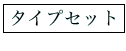 ボタンをクリックしてみよう。
名前や場所は適当に決めよう (report.tex とか)。
うまく処理されて表示されるだろうか?
最初は、目次と参考文献が空になるけれど、
2回目の
ボタンをクリックしてみよう。
名前や場所は適当に決めよう (report.tex とか)。
うまく処理されて表示されるだろうか?
最初は、目次と参考文献が空になるけれど、
2回目の
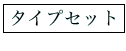 から正しく表示されるようになるはずである。
から正しく表示されるようになるはずである。
\documentclass[12pt]{jarticle}
\usepackage[a4paper,vscale=0.9,hscale=0.8]{geometry}
\usepackage{amsmath,amssymb}% そのうち必要になる
\usepackage[dvipdfmx]{graphicx}% そのうち必要になる
\begin{document}
\title{\TeX\ によるレポートの書き方}
\author{4年2組 99番 \quad 桂田 祐史}
\date{2018年4月10日}
\maketitle
\tableofcontents
\section{はじめに}
最初はこんな風に「はじめに」や「序」などの見出しのイントロを用意する。
\section{\TeX\ の解説本}
現在 \LaTeX\ を使うための定番の解説書は、奥村・黒木 \cite{奥村美文書} である。
\TeX\ の開発者自身による解説としては、クヌース \cite{クヌース} がある。
基本的な設計思想を知りたい場合は必読書であるが、現在は購入が困難である。
\section{まとめ}
レポートや論文の最後は、
「まとめ」や「結論」や「将来の課題」などで締めるのが普通である。
必要最低限のことを覚えたら、後はどんどん使ってみるのが良い。
我流に陥らないように、あまり遅くならないうちに、
一度詳しい人に見てもらって添削してもらうのがお勧め。
\begin{thebibliography}{99}
\bibitem{奥村美文書}
奥村晴彦, 黒木裕介, \LaTeXe\ 美文書作成入門 改訂第7版, 技術評論社 (2017).
\bibitem{クヌース}
ドナルド・E. クヌース著, 鷺谷 好輝訳,
\TeX\ ブック --- コンピューターによる組版システム,
アスキー (1992).
\end{thebibliography}
|
色々試してみる TEX に関する参考書としては上にも書いた奥村・黒木 (2017) が 勧められるが、ネット上に参考となる情報が色々ある (TEX に関する情報は、バージョンによる違いも少なく、 比較的質が高いので、心配なく勧められる)。 拙作「TEX入門」 も紹介しておく (特に 「LATEX 最初の一歩(TeXShop版)」, 「LATEX 文書 .tex の書き方 -- 入門」, 「簡単な数式」)。
ひな形の用意 .tex にいつも同じことを書くというのならば、 ひな形を用意すると便利かもしれない。 TeXShop のファイルメニューには、 「ひな形を用いて新規作成」という項目がある。 ~/Library/TeXShop/Stationery/ にひな形にしたいファイルをおけば良い。 試しに
curl -O http://nalab.mind.meiji.ac.jp/~mk/labo/text/LaTeX_Osusume_Template.comment curl -O http://nalab.mind.meiji.ac.jp/~mk/labo/text/LaTeX_Osusume_Template.tex mv LaTeX_Osusume_Template.* ~/Library/TeXShop/Stationery |
| LaTeX_Osusume_Template.tex の内容 |
\documentclass[12pt,leqno,dvipdfmx]{jarticle}
\usepackage[a4paper]{geometry}
\usepackage{amsmath,amssymb}
\usepackage{graphicx}
\begin{document}
\title{}% タイトル
\author{}% 自分の名前にする
\date{2018年月日}
\maketitle
%\tableofcontents
\end{document}
|
cp ~/Library/TeXShop/Stationery/LaTeX_Osusume_Template.tex ~/Library/TeXShop/Templates/ |
MacTeX の更新 MacTeX をネット経由で更新しておくと良い (時間に余裕があるならばやっておこう)。 更新するためには、ターミナルから
sudo tlmgr update --self --all |
時々、 何かのトラブルで更新がうまく行かずにパッケージが強制的に除去されることがある。 それで “skipping forcibly removed package 某” と言われることがある。その場合は
sudo tlmgr install --reinstall 某 |
sudo tlmgr update --reinstall-forcibly-removed --all |
TeXShop に関連付け (以前は .tex ファイルが TeX Works に関連付けされている Mac があり、 時々相談を受けたのだが、最近は TeXShop に関連付け出来ていることが多く、 以下のおまじないは不要になっている。 参考のために残しておく。)
Finder で拡張子が .tex のファイルをダブルクリックしたときに、 TeXShop が起動するようにしたければ、以下のように設定する。
拡張子が .tex のファイルを Finder で Ctrl+クリック (3ボタンマウスがあれば右クリック) して、 「情報を見る」を選び、 [このアプリケーションで開く] を選択し、 TeXShop を選んで、[すべてを変更] をクリックする。
PATH の設定 (以下の設定は、TeXShop で使うには不要かもしれないが、 ターミナルで tlmgr コマンドを使うためには必要であろう。)
ターミナルから使うことも考えて、 シェルの path に /Library/TeX/texbin を入れておく。
現象数理学科の多くの学生は、おそらく bash を利用していて 1、 その設定を ~/.profile というファイルに書いているであろう。 念のため、ターミナルで
cd ls .profile .bash* |
.profile の末尾(付近)に以下の1行を書き込んでおくと良い。 (もしかすると、4年生の現象数理学科Macでは既にこうなっているのかも。)
| ~/.profile などの末尾にこの1行を追加する |
export PATH=/Library/TeX/texbin:$PATH |
| テキストエディットで ~/.profile を開く |
open ~/.profile |
この設定は、次にターミナルを開いたときから有効になるが、 今すぐに反映させたければ
source ~/.profile |
うまく設定出来たかは
which tlmgr |
texmf.cnf の設定 (以前書いたことの訂正) ずっと長いこと、 /usr/local/texlive/texmf-local/web2c/texmf.cnf を作って、 shell_escape_commands に extractbb を登録しておくように、 と勧めてきたのだけれど、今では配布されている /usr/local/texlive/2017/texmf-dist/web2c/texmf.cnf に書いてあるので、もうその必要はない。
キーボードの設定
(以下に書いた設定も、TeXShop では必要がない場合がある。
TeXShop の編集ウィンドウで、
![]() をタイプして、
¥ でなく \ が入力出来るようであれば、
以下の設定は省略して構わない。TeXShop で pTeX を使う設定にすると、
pTeX サポート (otfパッケージ対応) になって、
ついでに \ が入力されるようになる、ということらしい。)
をタイプして、
¥ でなく \ が入力出来るようであれば、
以下の設定は省略して構わない。TeXShop で pTeX を使う設定にすると、
pTeX サポート (otfパッケージ対応) になって、
ついでに \ が入力されるようになる、ということらしい。)
TEX では、(C言語のプログラムと同様に) バックスラッシュ
\ を良く使う。デフォールト状態の Mac では、
![]() +
+
![]() として、
\ が入力出来るが、
毎回
として、
\ が入力出来るが、
毎回
![]() を押すのは面倒なので、
を押すのは面倒なので、
![]() キーを押さずに入力できるように設定可能である。
(英語圏でよく使われている ASCII 配列のキーボードを使っている場合、
キーを押さずに入力できるように設定可能である。
(英語圏でよく使われている ASCII 配列のキーボードを使っている場合、
![]() キーの代わりに
キーの代わりに
![]() キーがあり、
キーがあり、
![]() キーを押す必要はない。)
Mac の[システム環境設定]で[キーボード]を選ぶと、
[入力ソース]タブに「“¥”で入力する文字」という項目があり、
“\(バックスラッシュ)” を選択できる。
(下の方にあり、スクロールしないと出て来ない。
「ない!」と勘違いしないように。)
キーを押す必要はない。)
Mac の[システム環境設定]で[キーボード]を選ぶと、
[入力ソース]タブに「“¥”で入力する文字」という項目があり、
“\(バックスラッシュ)” を選択できる。
(下の方にあり、スクロールしないと出て来ない。
「ない!」と勘違いしないように。)
ヒラギノフォントを利用する設定 (これは個人の趣味) macOS では、 ヒラギノフォント (ヒラギノフォント|Screen) と呼ばれる高品質なフォントが提供されている。 まずフォントへのリンクを張る必要がある。 そのためのスクリプトが用意されているので、それを実行する。
cd /usr/local/texlive/2017/texmf-dist/scripts/cjk-gs-integrate sudo perl cjk-gs-integrate.pl --link-texmf --force sudo mktexlsr |
sudo updmap-sys --setoption kanjiEmbed hiragino kanji-config-updmap hiragino |
sudo updmap-sys --setoption kanjiEmbed hiragino-elcapitan-pronまたは sudo updmap-sys --setoption kanjiEmbed hiragino-elcapitan |
実は High Sierra でまた変わったと言う説もある。つきあいきれない。。。
参考: El Capitan での MacPorts ghostscript-fonts-hiragino, 「El Capitan (Mac OS X 10.11) 導入記」
桂田 祐史